Come convertire HEIF in JPG su iPhone/Windows/Online [7 modi]
A volte, potresti aver bisogno di convertire HEIF in JPG per risolvere problemi di compatibilità o effettuare un trasferimento di immagini online comodo e di successo. Sebbene il formato HEIF offra una migliore qualità dell'immagine, JPG è un formato che offre una compatibilità più ampia. Ora, hai bisogno di uno strumento affidabile per ottenere un processo di conversione HEIF in JPG di successo. Pertanto, questo post raccoglie e testa 6 strumenti di conversione HEIF in JPG per te! E puoi anche imparare come cambiare il formato predefinito su iPhone 16 senza ulteriori conversioni.
Lista guida
5 semplici modi per convertire immagini HEIC in JPG online Come convertire HEIF in JPG tramite Foto su Windows 11/10 Modifica le impostazioni predefinite su iPhone senza convertire FAQs5 semplici modi per convertire immagini HEIC in JPG online
In questa parte vedrai 5 convertitori online da HEIC a JPG, comodi da usare senza scaricare. Tutti vengono prima testati per vedere se possono fornirti un efficiente processo di conversione da HEIF a JPG. Quindi, esplora ciascuno e guarda come convertono HEIF in JPG.
1. Convertitore di immagini gratuito AnyRec
Il primo e più consigliato convertitore HEIF online è Convertitore di immagini gratuito AnyRec. Questo strumento online ti consente di convertire immagini HEIF nei formati JPG, PNG e GIF. Inoltre, a differenza di altri strumenti online, questo ti consente di convertire file multimediali senza la necessità di registrare un account e sovrapporre filigrane al tuo output! Naturalmente, questo strumento online converte HEIF in JPG in pochi secondi mantenendo alta la qualità.
- Converti immagini HEIF in JPG, PNG e GIF gratuitamente.
- Converti in batch HEIC in JPG fino a 40 immagini alla volta.
- Ciascuna immagine HEIF può pesare fino a 5 MB.
- Nessuna filigrana allegata nelle foto di output.
Passo 1.Visitare Convertitore di immagini gratuito AnyRec sito web sul browser del tuo computer. Quindi, seleziona il pulsante "JPG" nella sezione "Converti in" per impostare JPG come formato di output.
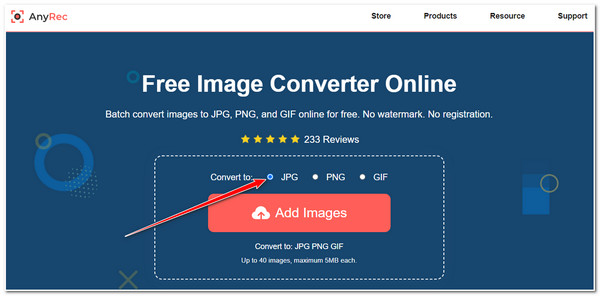
Passo 2.Successivamente, fai clic sul pulsante "Aggiungi immagini" per importare le immagini HEIF. Quindi, il processo di conversione da HEIF a JPG verrà avviato automaticamente. Alla fine, fai clic sul pulsante "Scarica tutto".
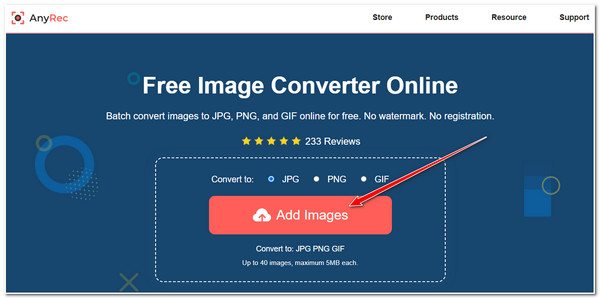
2. Online-Convert.com
Un altro strumento online che puoi utilizzare per cambiare HEIF in JPG è Online-Convert.com. Oltre alla capacità di conversione di questo strumento, supporta anche varie opzioni di configurazione. Tali configurazioni includono la scelta di qualità, dimensione, filtro colore, pixel, ecc. Tuttavia, questo strumento è molto più lento di altri strumenti online.
Passo 1.Visita il sito ufficiale Online-Convert.com da HEIF a JPG sul tuo browser. Quindi, fai clic sul pulsante "Scegli file" per visualizzare l'immagine HEIF che desideri convertire.
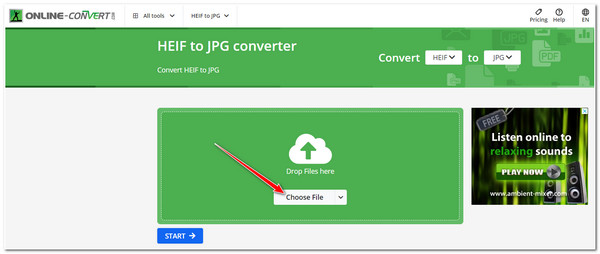
Passo 2.Successivamente, fai clic sul pulsante "INIZIA" per avviare il processo di conversione da HEIF a JPG. Infine, fai clic sul pulsante "Download" per salvare e archiviare l'output.

3. Converti
Puoi anche utilizzare Convertio per convertire .heif in .jpg. Sebbene questo strumento online non disponga di configurazioni di output, offre un processo di conversione molto più veloce. Supporta anche un'interfaccia semplice, che rende il processo di conversione più accessibile. Tuttavia, questo strumento di conversione gratuito da HEIF a JPG ti limita a 100 MB per file.
Passo 1.Accedi al sito web "Convertio HEIF to JPG Converter" dal tuo browser. Successivamente, fai clic sul pulsante "Scegli file" e seleziona il file HEIF che desideri convertire in JPG.
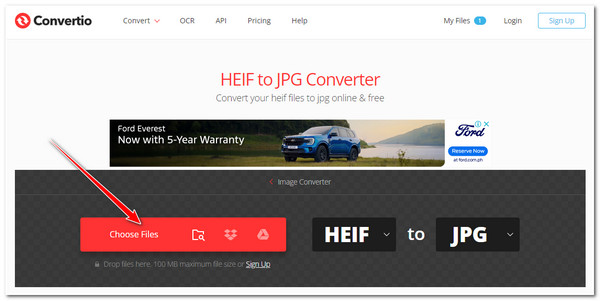
Passo 2.Convertio imposterà automaticamente "JPG" come formato di output; fare clic sul pulsante "Converti" per avviare l'operazione di conversione. Una volta terminati i processi, fare clic sul pulsante "Download".
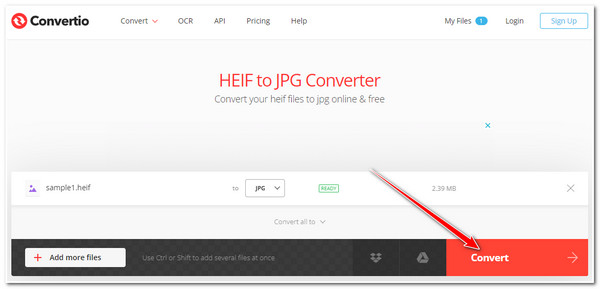
4. CloudConvert
Oltre agli strumenti online di cui sopra, puoi anche utilizzare CloudConvert per convertire HEIF in JPG. Simile a Online-Convert.com, questo strumento supporta anche le opzioni di configurazione dell'output. Queste opzioni includono la modifica della larghezza, dell'altezza, dell'adattamento, della qualità HEIF, ecc., prima della conversione in JPG. Purtroppo, questo strumento ti consente di eseguire solo 25 conversioni al giorno. Bene, se desideri convertire solo alcune immagini HEIF, puoi seguire i passaggi seguenti.
Passo 1.Accedi al sito web "CloudConvert HEIF to JPG Converter" sul browser del tuo computer. Successivamente, fai clic sul pulsante "Seleziona file" e aggiungi l'HEIF che desideri convertire.
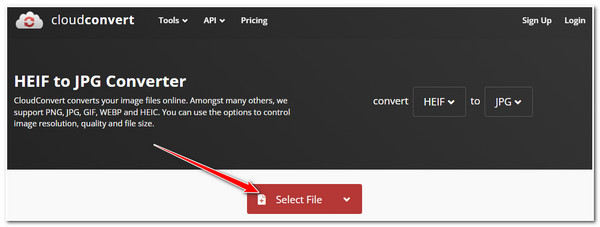
Passo 2.Quindi, lo strumento imposterà automaticamente JPG come formato di output; fare clic sul pulsante "Converti" per avviare l'operazione di conversione da HEIF a JPG. Una volta terminato, puoi scaricarlo immediatamente.
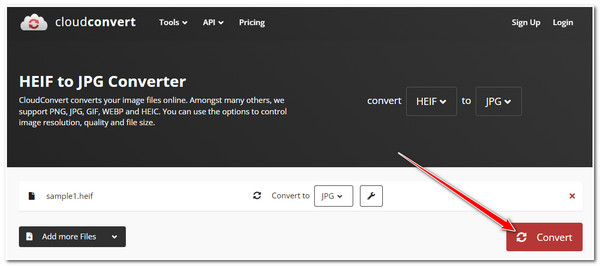
5. Conversione gratuita
L'ultimo strumento online consigliato che puoi utilizzare anche per convertire HEIF in JPG è FreeConvert. Questo strumento online offre funzionalità davvero eccellenti. Ti consente di importare immagini HEIF con una dimensione massima del file di 1 GB. Inoltre, supporta anche opzioni di ottimizzazione dell'output per modificare le dimensioni, la compressione e altro dell'output. Ma potrebbe essere ancora troppo limitato per te convertire HEIF in JPG con alta qualità.
Passo 1.Visita il sito web "FreeConvert HEIF to JPG Converter" sul browser del tuo computer. Successivamente, fai clic sul pulsante "Scegli file" per inserire il file HEIF che desideri convertire.
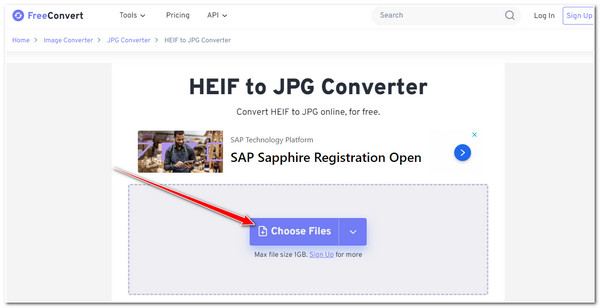
Passo 2.Infine, fai clic sul pulsante "Converti" per attivare l'operazione di conversione da HEIF a JPG. Una volta terminato, puoi scaricare subito l'output!
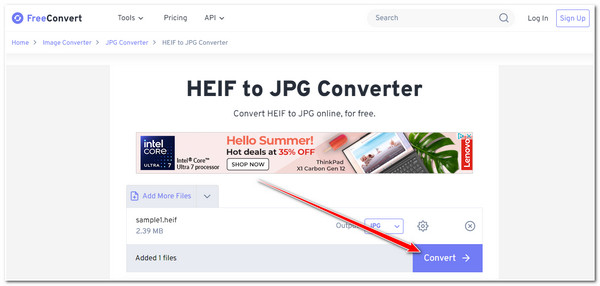
Come convertire HEIF in JPG tramite Foto su Windows 11/10
Oltre agli strumenti di conversione online da HEIF a JPG di cui sopra, puoi anche utilizzare l'app Foto di Windows 11/10 per convertire indirettamente HEIF in JPG! L'app Foto può visualizza HEIF; tuttavia, ciò sarà possibile solo se disponi di un'estensione immagine HEIF. In caso contrario, l'app Foto non sarà in grado di visualizzarla. In tal caso, puoi salvare l'immagine HEIF come una nuova versione con estensione file JPG. Segui i passaggi seguenti per iniziare a trasformare HEIF in JPG.
Passo 1.Vai all'immagine "HEIF" che desideri convertire, fai clic con il pulsante destro del mouse su di essa, fai clic sul pulsante "Apri con" e seleziona l'app "Foto".
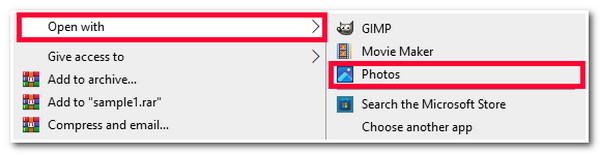
Passo 2.Successivamente, fai clic sul pulsante "tre punti" in alto e seleziona l'opzione "Salva con nome". Quindi, nella finestra pop-up "Esplora file", fai clic sul pulsante a discesa "Salva come tipo".
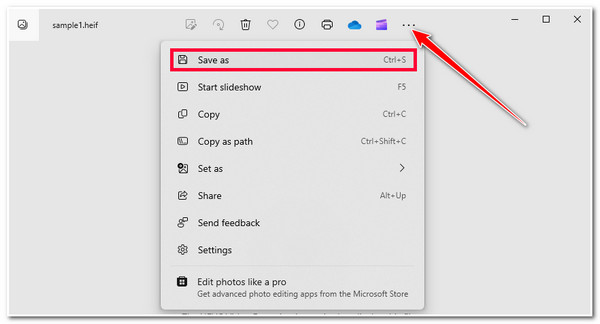
Passaggio 3.Successivamente, seleziona l'opzione ".jpg (*.jpg)" dal menu a discesa. Quindi, premi il pulsante "Salva" per salvare l'immagine JPG convertita.
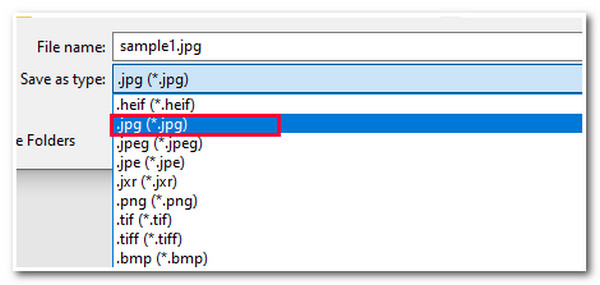
Modifica le impostazioni predefinite su iPhone senza convertire
Se non desideri più salvare le immagini future in formato HEIF e trovi che convertire HEIF in JPG sia una seccatura, puoi modificare le impostazioni predefinite della fotocamera del tuo iPhone! Questo metodo offre il vantaggio di non dover più utilizzare strumenti di conversione per convertire HEIF in JPG. Invece, dopo aver catturato una foto, la salverà automaticamente in un formato compatibile con diversi dispositivi, come JPG. Tuttavia, questa funzione è stata rimossa da iOS 17. Ecco i passaggi per disattiva HEIC/HEIF su iPhone:
Passo 1.Per modificare le impostazioni predefinite della fotocamera del tuo iPhone, devi prima avviare l'app "Impostazioni", scorrere verso il basso e selezionare l'opzione "Fotocamera".
Passo 2.Quindi, seleziona l'opzione "Formati" e tocca l'opzione "Più compatibile". Ciò cambierà la fotocamera del tuo iPhone dal salvataggio delle immagini HEIF a un formato immagine universalmente compatibile come JPG.
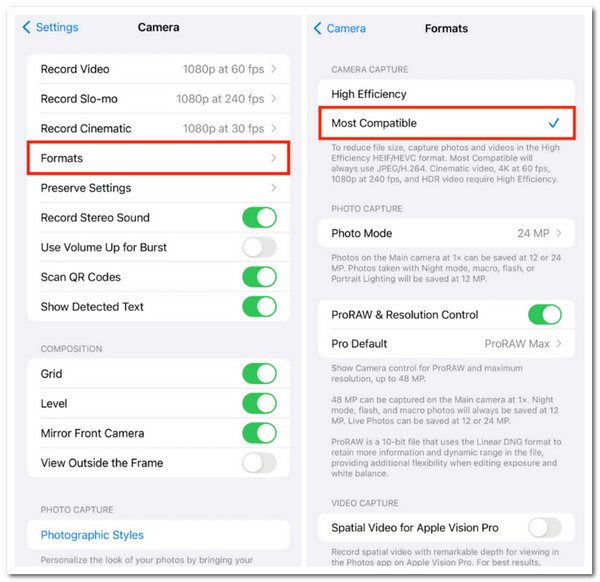
FAQs
-
Come convertire HEIF in JPG su iPhone?
Per convertire HEIF in JPG sul tuo iPhone, puoi utilizzare uno degli strumenti di conversione online descritti sopra poiché è possibile accedervi tutti dal browser del tuo iPhone.
-
Come posso ottenere l'estensione immagine HEIF su Windows 11?
Per ottenere l'estensione immagine HEIF, cercala su Microsoft Store. Quindi scaricalo sul tuo computer. Dopo diversi processi di installazione, Windows 11 ora può aprire file di immagine HEIF.
-
Il formato HEIF ha una qualità migliore rispetto a JPG?
SÌ. Questo perché HEIF offre efficienza di compressione e profondità di bit superiori. Tuttavia, è supportato solo da pochi dispositivi.
-
Come posso eliminare il limite di conversione di 25 al giorno di CloudConvert?
Se desideri andare oltre il limite di conversione di 25 al giorno di CloudConvert, puoi avvalerti di più crediti di conversione fino a 1000. Il piano offerto inizia da $9.00.
-
Ho bisogno di un software speciale per aprire le immagini HEIF?
Nella maggior parte dei casi, non è necessario utilizzare software speciali per aprire le immagini HEIF poiché la maggior parte della versione del dispositivo supporta già la visualizzazione dei formati HEIF. Se riscontri un problema di incompatibilità, puoi utilizzare uno strumento di terze parti per aprirli o convertire HEIF in JPG.
Conclusione
Ecco qua! Questi sono i cinque modi affidabili per convertire HEIF in JPG! Utilizzando questi strumenti, puoi convertire in modo efficiente e con successo tutte le immagini HEIF che hai sul tuo dispositivo in JPG! Se stai cercando il modo migliore per convertire HEIF in JPG, il miglior strumento consigliato per te è utilizzare quello professionale Convertitore di immagini gratuito AnyRec attrezzo. Questo strumento può convertire in modo rapido ed efficiente le immagini HEIF in JPG con output di alta qualità! Allora, cosa stai aspettando? Visita il sito Web ufficiale di questo strumento e inizia a convertire HEIF in JPG oggi stesso!
